Cách phóng to ảnh không làm giảm chất lượng bằng PhotoZoom Classic
Cách phóng to ảnh không làm giảm chấtt lượng bằng PhotoZoom Classic giúp bạn giữ được độ sắc nét khi phóng to hình ảnh của mình lên mà không cần sử dụng phần mềm Photoshop. Làm theo hướng dẫn sau của friend.com.vn để chỉnh sửa ảnh nhé
Bài viết liên quan
- Sử dụng Media Player Classic xem video và nghe nhạc
- Thay đổi kích cỡ ảnh, phần mềm thay đổi kích thước ảnh
- Cách tải và chơi miễn phí game Kingdom Classic
- Cách chơi Minecraft Classic bản Web miễn phí
- Cách mời bạn bè cùng chơi Minecraft Classic
Để phóng to một bức ảnh mà không làm vỡ hạt, nhiều người dùng sẽ nghĩ ngay tới Adobe Photoshop. Tuy nhiên, phần mềm của hãng Adobe lại có dung lượng rất cao, đòi hỏi máy tính có cấu hình tốt để xử lý đồ họa. Nếu chỉ cần phóng to mà không muốn bị vỡ ảnh thì PhotoZoom Classic hoàn toàn có thể thay thế Aodbe Photoshop giúp bạn. Với dung lượng chưa đến 10MB, đây sẽ là phần mềm đáng cài đặt trên máy tính của bạn.
Ngày nay, các công cụ chỉnh sửa ảnh rất phổ biến. Dù là trên máy tính, điện thoại hay chỉnh sửa ảnh trên Google Chrome trực tuyến cũng đủ phục vụ nhu cầu người dùng. Nếu bạn không muốn tải, cài đặt phần mềm thì chỉnh sửa ảnh trên Chrome có thể hỗ trợ bạn nhanh chóng các thao tác như cắt, ghép, xoay, chỉnh màu, trang trí … đơn giản cho bức ảnh. Nhưng ở khía cạnh phóng to ảnh, có lẽ ít phần mềm nào vượt qua nổi PhotoZoom Classic, cùng đọc bài viết sau đây để biết cách sử dụng phần mềm này.
Mẹo phóng to ảnh không làm giảm chất lượng bằng PhotoZoom Classic
Trước khi vào bài viết, bạn đọc có thể tải PhotoZoom Classictại đây: PhotoZoom Classic
Bước 1: Chọn ảnh phóng to. Click Open và tìm tới thư mục chứa ảnh. Ấn Open để nhập ảnh vào phần mềm.
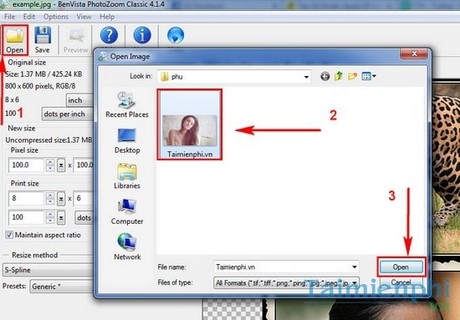
Bước 2: Các thông tin của ảnh sẽ được hiển thị ở Original và Pixel size.
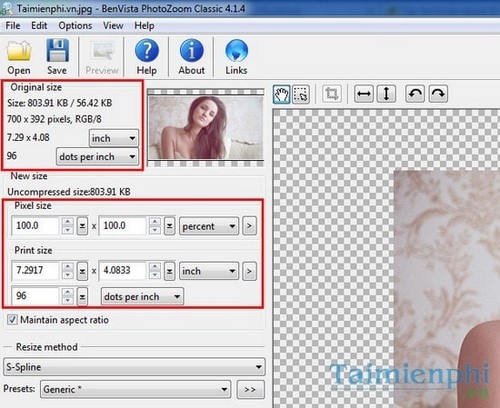
Bước 3: Tăng độ phân giải ảnh ở phần Pixel size.
Để tăng cường chất lượng ảnh, các bạn chọn Resize method. Tùy chọn các chế độ cho phù hợp với ảnh để được chất lượng ảnh tốt nhất.

Bước 4: Sau khi phóng to ảnh. Click Save để lưu lại ảnh.
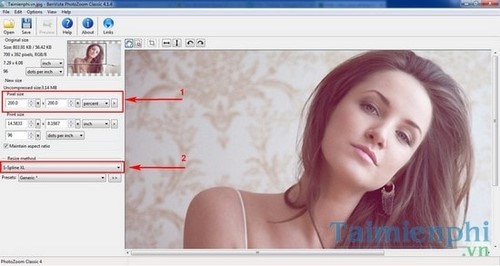
Xem lại bức ảnh bạn đã phóng to. Hoàn toàn không bị vỡ ảnh, vỡ hạt.
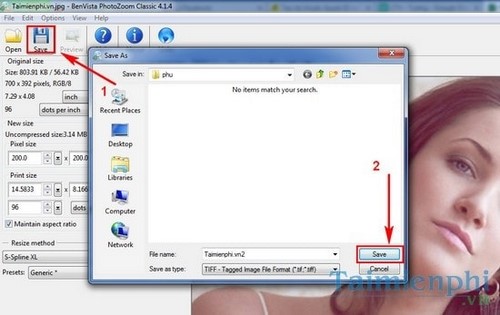
- Share CrocoBlock key trọn đời Download Crocoblock Free
- Cung cấp tài khoản nghe nhạc đỉnh cao Tidal Hifi – chất lượng âm thanh Master cho anh em mê nhạc.
- iStamp+ Ứng dụng,Ảnh & Video
- 4 cách khôi phục ảnh đã xóa vĩnh viễn trên Iphone – Z Công Nghệ
- Spotify hiện là ứng dụng nghe nhạc ưa thích của mình, thay thế cho cả NhacCuaTui, Zing MP3 và cả iTunes trên máy tính cũng như điện thoại di động. Chia sẻ với anh em 5 lý do vì sao mình lại thích Spotify, mời anh em đang dùng Spotify chia sẻ thêm những cái mình thiếu nhé.
- Hướng Dẫn Cách Nạp Game Chiến Dịch Huyền Thoại Wefire Ios, Thẻ Game Chiến Dịch Huyền Thoại Trung Quốc
- Cách tải nhạc từ Spotify nhanh nhất
Bài viết cùng chủ đề:
-
Bí quyết bắt Pokemon không cần di chuyển
-
Làm Sim Sinh Viên,Chuyển đổi gói cước Viettel,Vinaphone,Mobile tại simredep.vn
-
Những phim có cảnh sex trần trụi bị cấm phát hành trên thế giới
-
Mạch đếm sản phẩm dùng cảm biến hồng ngoại – Học Điện Tử
-
6 Mẹo dân gian chữa rướn ở trẻ sơ sinh khi ngủ tự nhiên an toàn
-
Sao kê tài khoản ngân hàng ACB-những điều cần biết
-
Acer Iconia B1-723 – Chính hãng | Thegioididong.com
-
Cách khắc phục lỗi Voz không vào được bạn không nên bỏ qua
-
Tắt mở màn hình iPhone cực nhanh, không cần phím cứng – Fptshop.com.vn
-
[SỰ THẬT] Review bột cần tây mật ong Motree có tốt không?
-
Cách rút gọn link Youtube
-
Chèn nhạc trong Proshow Producer, thêm nhạc vào video
-
Hack Stick War Legacy Full Vàng Kim Cương Tiền ❤️ 2021
-
Cách chuyển font chữ Vni-Times sang Times New Roman
-
Du lịch Thái Lan nên đi tour hay đi tự túc? – BestPrice
-
Cách reset Wifi FPT, đặt lại modem wifi mạng FPT















